Seandainya anda dalam urusan kepepet, misalnya punya keperluan yang
amat sangat mendesak, mau minta surat pengantar dari pak RT, tau-tau Pak RT
tidak ada ditempat, nah, anda bisa buat stempel RT palsu (bukan maksud
mengajari hal yang tidak baik, ini cuma sifatnya mendesak) dan saya harap anda
tidak menyalahgunakan trik ini untuk kejahatan.
Hasil Akhir
Oke langsung saja saya akan berikan langkah-langkah mudah cara membuat
desain stempel di coreldraw X4.
Langkah 1
Buka program Coreldraw kemudian Buatlah dokumen baru, Buatlah sebuah
objek lingkaran dengan dimensi 3,5 x 3.5 cm ukuran standar stempel, kemudian
buat lagi lingkaran dengan dimensi 3.34 x 3.34 cm kemudian buat lingkaran
ketiga dengan dimensi 2.293 x 2.293 cm lalu select semua lingkaran menggunakan
Pick Tool lalu tekan tombol C dan E pada keyboard ini dimaksudkan agar semua
lingkaran berada di tengah sehingga gambarnya kurang lebih seperti ini :
Langkah 2
Buatlah sebuah kotak persegi panjang dengan dimensi width : 2.866 cm
dan height 0.626 cm select semua objek tekan tombol C dan E lalu pilih objek
kotak dan lingkaran yang di tengah kemudian pilih menu Arrange => Shaping =>
Trim, lalu hapus objek kotaknya sehingga akan menjadi seperti ini :
Langkah 3
Selanjutnya buat objek lingkaran lagi dengan mengcopy objek lingkaran
yang sudah ada, keadaan objek lingkaran masih dalam keadaan terpilih klik Text
Tool pada toolbox, kemudian pada menu bar pilih Text => Fit Text To Path.
Langkah 4
Ketik
tulisan apa saja sesuai keinginan anda.
Langkah 5
Untuk
membuat teks yang melengkung dibawah, dengan Text Tool masih keadaan terpilih arahkan
cursor ke objek lingkaran bagian bawah kemudian ketikkan apa yang anda inginkan.
Kemudian
klik Mirror Horizontally dan Mirror Vertically. Dan atur teks ke tengah lingkaran.
Langkah 6
Untuk
pembatas buat Objek bintang dengan menggunakan Star tool, Copy Paste atau bisa
juga dengan menekan Ctrl + D, drag Objek bintang kesisi lainnya.
Langkah 7
Ubah ukuran
Outline pada semua Objek kecuali text;
Langkah 8
Proses awal
selesai, dan untuk pengaturan warna, buat objek kotak (yang berfungsi sebagai
lensa) tempatkan persis diatas desain stempel yang sudah jadi, kemudian pada
Menu bar klik Effect => Lens, dan atur seperti langkah gambar dibawah ini;
Langkah Akhir
Convert to
Bitmap desain stempel yang sudah jadi tadi dan atur sedemikian rupa dengan edit
bitmap, sampai nyaris menyerupai stempel yang asli. . . kira-kira seperti
gambar dibawah ini.
Ok sampai disini dulu Tutorial Cara Membuat Desain Stempel Di CorelDraw X4, semoga bisa bermanfaat.
Sekian dan terima kasih





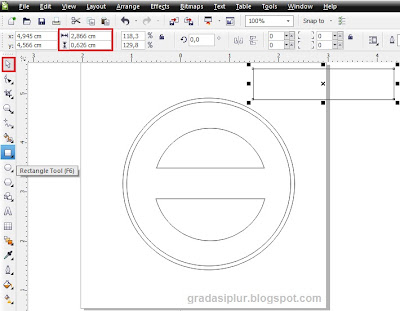









Thank Bro info.....semngat All.....
BalasHapusKomentar ini telah dihapus oleh pengarang.
Hapusjazakumlloh khoiron katsiro
Hapuscarel draw,,tu apa brow
BalasHapusKOK ITU LINGKARANNYA TIBA2 ILANG ??
BalasHapuslingkaran mana bro ?, lingkaran yg tengah dah dipotong sehingga menjadi dua bagian.
Hapusmantab gaaaaaaaaaaaaaaannnnnnnnnnnn,.................
BalasHapusmakasih gan tutor nya tapi pusing juga langsung di coba dulu
BalasHapustrima kasih atas tutor singkat nya gann (Y)
BalasHapuskak, kalo tanpa ngilangin garis tengah lingkarannya gimana ya?
BalasHapuscara membuat stempelnya lengkap
BalasHapusthanks sob...
keren juga ya buat stempel pake photoshop
BalasHapusgood job man!
gan untuk langkah nomer 2 belum jelas, gimana cara menghapus bagian lingkarang?
BalasHapusBukan tutorialnya yang bikin saya puas tapi website ini keren abis :'(
BalasHapusmakasih y
BalasHapusMantap gk lebih dari 5 menit buat design gitu
BalasHapusshare ilmu lagi dong gang
makasih banyak buat informasinya,, snagat bermanfaat sekali
BalasHapusty infonya gan, nyoba ah
BalasHapusmaksih....ya.......atas tutorial nya smoga ilmu anda bermafaat bagi bangsa indonesia y
BalasHapusLagi latihan di blk jakbar, alhamdulilah dgn ilmu ini membantu
BalasHapusBang, knp beda yg setelah di praktekkin mh
BalasHapustrimakasih sangat membantu
BalasHapusIjin buka lapak gan..
BalasHapusInfo tutorial yang bagus..
Namun jika ada pembaca disini yang ingin memulai usaha stempel. anda dapat menhubungi saya atau kunjungi website saya.
PERDANA STEMPEL
anda bisa skaligus praktek pembuatan stempel.
hubungi 0856 4716 5699
Terima kasih gan..
Wah sekarang jadi tau pembuatan stempel, jadi bisa buat sendiri dirumah. Thank ya kak salam dari DIPAN UKIR JATI
BalasHapus